VPN이란 무엇인가요? VPN 가상 사설망의 장단점

VPN이란 무엇이며, VPN의 장단점은 무엇일까요? WebTech360과 함께 VPN의 정의와 이 모델 및 시스템을 업무에 적용하는 방법에 대해 알아보겠습니다.
Mac에서 Windows로 전환 하면 Spotlight, Preview, AirDrop과 같은 훌륭한 기능을 놓칠 수 있습니다. 다행히도 이러한 앱을 사용하면 인기 있는 macOS 기능을 Windows PC로 가져올 수 있습니다.
목차
macOS의 Spotlight를 사용하면 파일을 찾고, 설정을 열고, 심지어 빠른 계산을 수행할 수도 있습니다. 기본적으로 Windows 검색은 이러한 기능 중 일부를 수행하지 않습니다. 하지만 Windows에서 PowerToys Run을 사용하면 비슷한 기능으로 검색할 수 있습니다.
설정하려면 Microsoft Store에서 Microsoft PowerToys를 다운로드하여 설치하세요 . 다음으로, 앱을 실행하고 대시보드 탭을 엽니다. 여기에서 PowerToys Run 옵션을 찾아 활성화하세요 .
PowerToys Run을 클릭하면 키보드 단축키를 활성화하고 계산 수행, 폴더 탐색, Windows 터미널 열기 등의 추가 기능을 전환할 수 있는 추가 설정을 볼 수 있습니다.
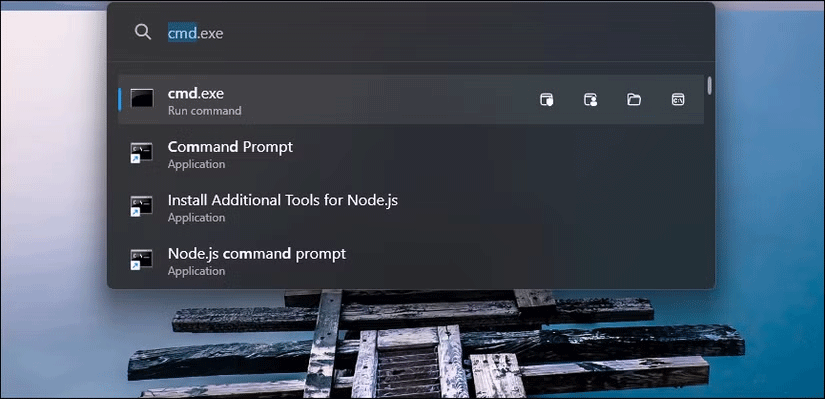
Alt + 스페이스바를 눌러 실행을 시작합니다 . 이제 앱, 폴더, 파일을 검색할 수 있습니다. 관리자 권한, 다른 사용자 권한으로 애플리케이션을 실행하거나 파일 위치를 열 수 있는 추가 옵션도 제공됩니다.
Spotlight와 마찬가지로 실행을 사용하여 빠른 계산을 수행하거나, 시스템 명령을 실행하거나, 시스템 설정을 검색할 수 있습니다.
식별자나 키워드를 사용하여 검색을 더욱 구체화할 수 있습니다. 예를 들어, $audio 를 입력하면 오디오 설정만 표시됩니다. 해당 기호를 입력하면 검색창에서 바로 열려 있는 애플리케이션 창을 찾아볼 수 있습니다.
macOS에는 사용자가 PDF , 이미지, 오디오, 비디오 등의 파일 내용을 관련 프로그램에서 먼저 열지 않고도 미리 볼 수 있는 훌륭한 빠른 미리보기 기능이 있습니다 . Windows 탐색기에도 미리 보기 창이 있지만, 지원되는 형식이 제한적입니다.
Windows용 Quick Look과 같은 인기 있는 타사 앱을 사용할 수도 있지만, 더 나은 대안은 PowerToys의 Peek입니다. 이 앱을 사용하면 파일 탐색기에서 파일을 빠르게 미리 볼 수 있으며 이미지, 비디오, 텍스트 문서 등 거의 모든 파일 형식을 지원합니다. 미리보기 창에서 문서의 텍스트를 직접 복사할 수도 있습니다.
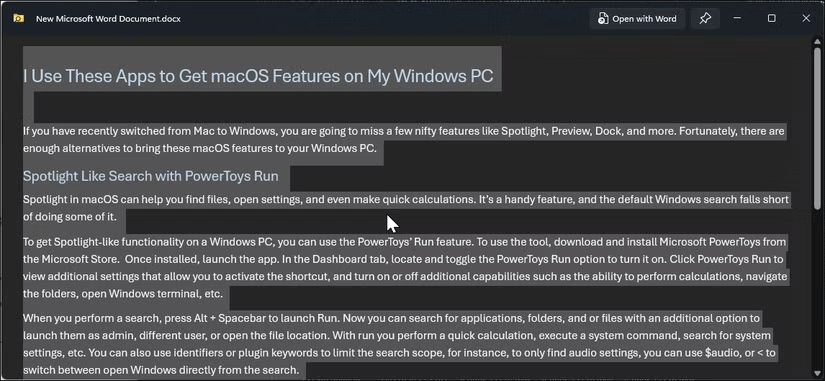
Peek를 사용하려면 PowerToys를 실행하고 왼쪽 창에서 Peek 탭을 연 다음 Peek 사용 스위치를 토글하여 옵션을 활성화합니다.
이제 파일 탐색기에서 원하는 항목을 선택하고 Ctrl + 스페이스바를 눌러 빠른 미리보기를 열 수 있습니다. 오른쪽 또는 왼쪽 화살표 키를 사용하여 같은 폴더 내의 다른 파일을 찾아볼 수도 있습니다.
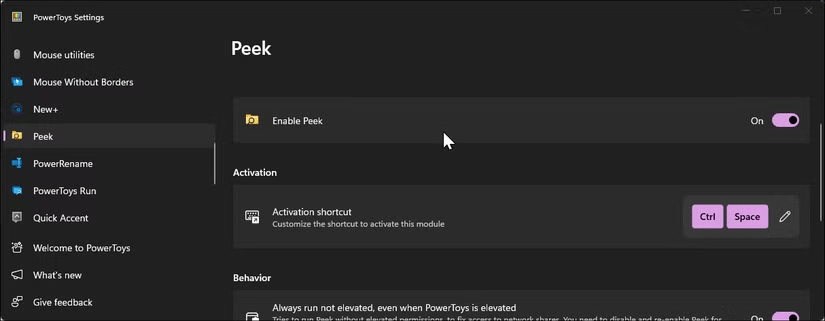
Airdrop을 사용하면 Apple 기기 간에 파일을 즉시 전송할 수 있습니다. Windows에서는 Phone Link 앱을 통해 파일 공유를 기본적으로 지원하지만, 공유를 시작하기 전에 각 장치를 설정해야 합니다.
Snapdrop.net은 이 과정을 단순화합니다. 이는 동일한 네트워크에 있는 기기 간에 파일을 공유할 수 있는 웹 애플리케이션입니다. 게다가 로컬 네트워크에 연결된 기기에 간단한 문자 메시지를 보낼 수도 있습니다.
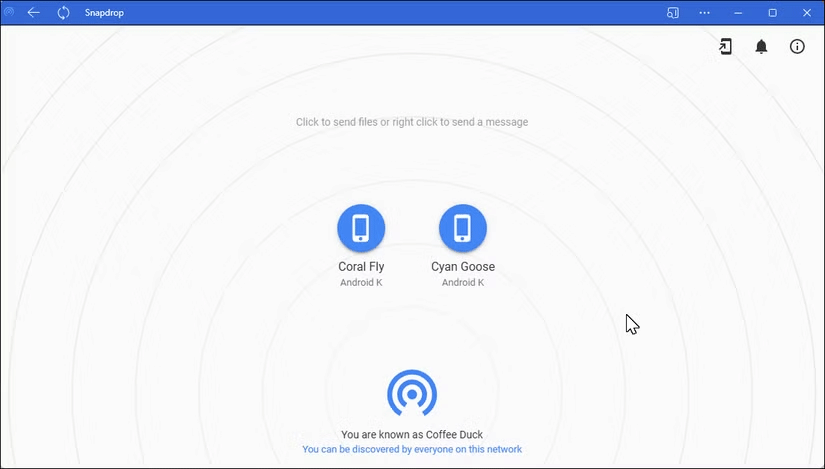
컴퓨터에서 다른 기기로 파일을 공유하려면 두 기기가 모두 동일한 Wi-Fi 네트워크에 있는지 확인하세요. 그런 다음 PC와 태블릿 또는 스마트폰에서 Snapdrop.net을 방문하여 두 사이트 모두 검색 가능한지 확인하세요.
다음으로, 두 번째 장치 이름을 클릭하고 보내고 싶은 파일을 선택한 다음, 열기를 클릭합니다 . 두 번째 기기에서는 '저장'을 탭하여 파일을 다운로드합니다.
Snapdrop을 웹 앱으로 설치하고 작업 표시줄에 고정하여 더 쉽게 접근할 수 있습니다. 이렇게 하려면 왼쪽 상단 모서리에 있는 Snapdrop 설치 (모바일 아이콘)를 클릭하고 설치를 선택한 후 설치가 완료될 때까지 기다리세요. 이제 Windows 검색에서 Snapdrop을 독립형 앱으로 열 수 있습니다.
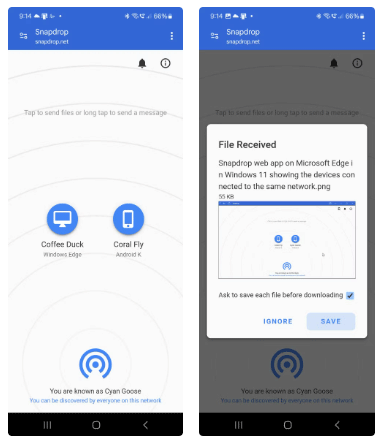
Snapdrop은 기기 간에 파일을 공유하는 데 효과적이지만, 앱을 작동하려면 인터넷 연결이 필요합니다. 기본 앱을 선호하는 사용자는 LocalSend를 사용하여 인터넷 연결 없이도 기기 간에 파일을 전송할 수 있습니다.
Mac에서 쉽게 문자 메시지를 보내고 전화를 걸 수 있습니다. Windows에서는 Phone Link 앱을 통해 비슷한 기능을 제공하여 알림을 관리하고, AI가 제안하는 응���으로 문자 메시지를 보내고 받고, 심지어 전화를 걸 수도 있습니다.
시작하려면 먼저 Windows 컴퓨터와 스마트폰에서 Phone Link를 설정해야 합니다. 빠른 과정이므로 링크된 지침을 따라 설정을 완료하세요.
Phone Link는 Windows 컴퓨터에 미리 설치되어 있지만 Android의 Play Store와 iOS의 App Store에서 다운로드해야 합니다.
설정이 완료되면 Phone Link를 실행하고 통화 탭을 엽니다 . 그런 다음 시작을 클릭합니다 . 스마트폰에 팝업창이 나타납니다. 통화 권한을 부여하려면 허용을 선택하세요 .
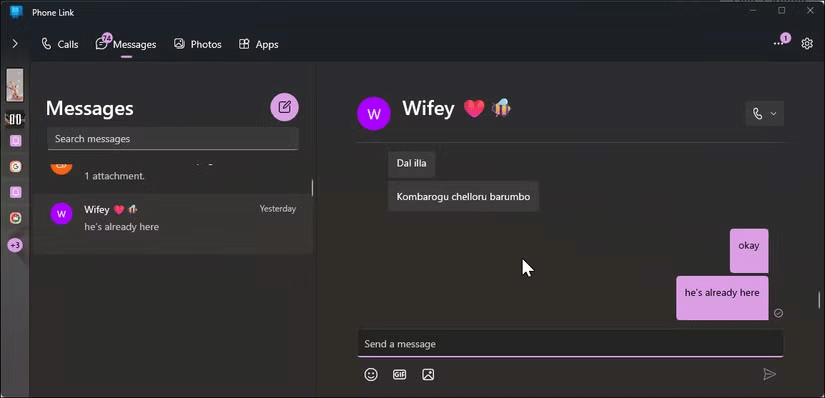
그게 다예요! 이제 Windows PC에서 원활하게 전화를 걸고 문자 메시지에 답장할 수 있습니다.
Windows의 스크린샷 도구를 사용하여 화면을 녹화하고 스크린샷을 찍을 수 있습니다. 하지만 이 도구에는 macOS가 스크린샷 도구에 제공하는 추가 키보드 단축키가 없습니다.
예를 들어, Mac에서는 Shift + Command + 3을 사용하여 전체 화면을 캡처하고, Shift + Command + 4를 사용하여 화면의 일부를 캡처하고, Shift + Command + 4 + 스페이스바를 사용 하여 특정 창이나 메뉴를 캡처할 수 있습니다.
ShareX 는 다양한 기능을 갖춘 오픈 소스 스크린샷 도구로, Windows에서 Mac과 같은 스크린샷 기능을 사용할 수 있습니다. ShareX를 사용하면 사용자 정의 키보드 단축키를 지정하여 영역, 전체 화면, 활성 창 등을 캡처할 수 있습니다.
사용자 지정 바로가기를 만들려면 ShareX를 실행하고 왼쪽 창에서 바로가기 설정을 클릭하세요. 추가를 선택 하고 지정하려는 기능(예: 영역 캡처, 전체 화면 캡처 또는 활성 창 캡처)을 선택합니다. 사용하고 싶은 키를 눌러 단축키를 설정하세요.
기존 바로가기를 편집, 삭제 또는 복사하여 다양한 애플리케이션에 맞게 워크플로를 사용자 지정할 수도 있습니다.
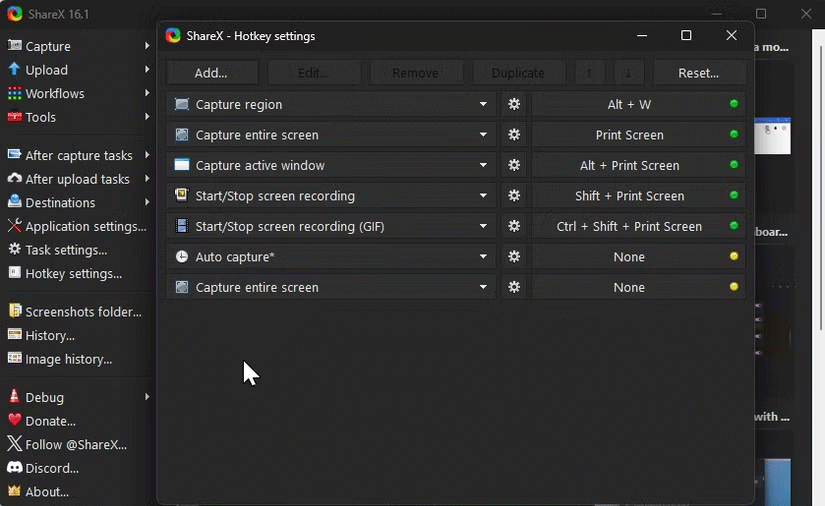
macOS에는 하루 중 시간에 따라 바뀌는 아름다운 배경화면이 있습니다. Windows Spotlight는 매일 자동으로 배경 화면과 잠금 화면을 변경할 수 있지만, Mac처럼 하루 종일 원활하게 전환할 수는 없습니다.
WinDynamicWallpapers 는 Windows에 동적 데스크톱 기능을 제공하는 타사 애플리케이션입니다. 이 앱은 사용자의 위치를 사용하여 시간을 확인하고 이에 따라 바탕 화면 배경 무늬를 변경합니다.
Mojave, Catalina, Big Sur, Monterey, Ventura, Sonoma 등 다양한 macOS 버전에서 가져온 기존 라이브 배경화면 컬렉션에서 테마를 설정할 수 있습니다.
테마를 선택한 후 다운로드를 클릭하여 파일을 로컬 드라이브에 저장합니다. 그런 다음 적용을 클릭하여 해당 테마를 바탕 화면 배경 무늬로 설정합니다. 또한, 온라인에서 추가 테마를 다운로드하거나 파일에서 사용자 정의 테마를 가져올 수 있습니다.
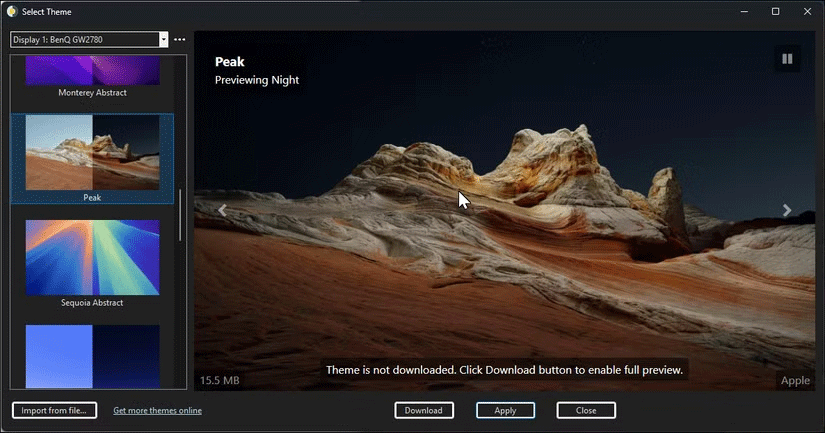
macOS에는 컴퓨팅 환경을 더욱 개선하는 편리한 기능이 몇 가지 있습니다. macOS가 Windows 운영 체제와 공식적으로 통합되어 더 많은 고품질 기능을 갖추기를 바라지만, 타사 앱과 Microsoft의 PowerToys를 이용하면 지금 당장도 일부 기능을 Windows 컴퓨터에서 사용할 수 있습니다.
VPN이란 무엇이며, VPN의 장단점은 무엇일까요? WebTech360과 함께 VPN의 정의와 이 모델 및 시스템을 업무에 적용하는 방법에 대해 알아보겠습니다.
Windows 보안은 기본적인 바이러스 차단 이상의 기능을 제공합니다. 피싱, 랜섬웨어 차단, 악성 앱 실행 방지 등 다양한 기능을 제공합니다. 하지만 이러한 기능은 여러 겹의 메뉴 뒤에 숨겨져 있어 쉽게 찾을 수 없습니다.
한번 배우고 직접 시도해보면 암호화가 매우 사용하기 쉽고 일상생활에 매우 실용적이라는 걸 알게 될 겁니다.
다음 글에서는 지원 도구인 Recuva Portable을 사용하여 Windows 7에서 삭제된 데이터를 복구하는 기본 방법을 소개합니다. Recuva Portable을 사용하면 편리한 USB에 저장하여 필요할 때마다 사용할 수 있습니다. 이 도구는 작고 간단하며 사용하기 쉬우며 다음과 같은 기능을 제공합니다.
CCleaner는 단 몇 분 만에 중복 파일을 스캔한 후, 어떤 파일을 삭제해도 안전한지 결정할 수 있도록 해줍니다.
Windows 11에서 다운로드 폴더를 C 드라이브에서 다른 드라이브로 이동하면 C 드라이브의 용량을 줄이는 데 도움이 되고 컴퓨터가 더 원활하게 실행되는 데 도움이 됩니다.
이는 Microsoft의 일정이 아닌 사용자의 일정에 따라 업데이트가 이루어지도록 시스템을 강화하고 조정하는 방법입니다.
Windows 파일 탐색기는 파일 보기 방식을 변경할 수 있는 다양한 옵션을 제공합니다. 시스템 보안에 매우 중요한 옵션 중 하나가 기본적으로 비활성화되어 있다는 사실을 모르실 수도 있습니다.
적절한 도구를 사용하면 시스템을 검사하여 시스템에 숨어 있는 스파이웨어, 애드웨어 및 기타 악성 프로그램을 제거할 수 있습니다.
아래는 새 컴퓨터를 설치할 때 권장하는 소프트웨어 목록입니다. 이를 통해 컴퓨터에 가장 필요하고 가장 좋은 애플리케이션을 선택할 수 있습니다!
플래시 드라이브에 전체 운영 체제를 저장하는 것은 특히 노트북이 없는 경우 매우 유용할 수 있습니다. 하지만 이 기능이 Linux 배포판에만 국한된다고 생각하지 마세요. 이제 Windows 설치를 복제해 볼 때입니다.
이러한 서비스 중 몇 가지를 끄면 일상 사용에 영향을 주지 않고도 배터리 수명을 상당히 절약할 수 있습니다.
Ctrl + Z는 Windows에서 매우 자주 사용되는 키 조합입니다. Ctrl + Z를 사용하면 Windows의 모든 영역에서 작업을 실행 취소할 수 있습니다.
단축 URL은 긴 링크를 정리하는 데 편리하지만, 실제 목적지를 숨기는 단점이 있습니다. 악성코드나 피싱을 피하고 싶다면 무작정 링크를 클릭하는 것은 현명한 선택이 아닙니다.
오랜 기다림 끝에 Windows 11의 첫 번째 주요 업데이트가 공식적으로 출시되었습니다.













